苹果手机怎么解锁表情包 苹果手机微信如何添加表情包
日期: 来源:铲子手游网
苹果手机作为一款备受喜爱的智能手机,其表情包功能一直备受用户关注,在使用苹果手机时,很多用户对如何解锁表情包和如何在微信上添加表情包感到困惑。解锁表情包可以通过在设置中开启键盘和表情选项来实现,而在微信上添加表情包则可以通过在表情商店中搜索并下载喜欢的表情包来完成。希望这些简单的操作指导可以帮助大家更好地享受苹果手机的表情包功能。
苹果手机微信如何添加表情包
步骤如下:
1.打开微信,点击好友名称。
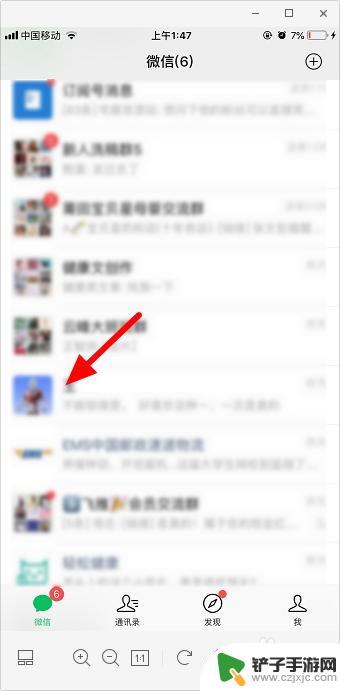
2.进入聊天界面后,点击右下方“表情”标志。

3.点击图中所示的“+”。
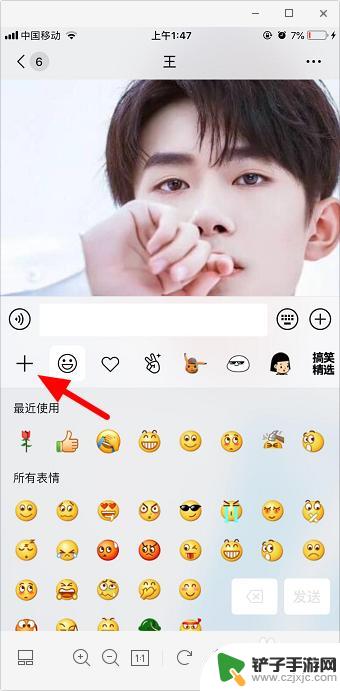
4.看到喜欢的,可以直接点击“添加”。或点击左侧表情包名称进入。
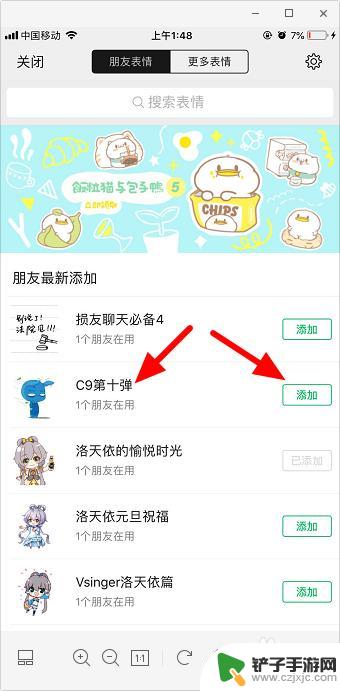
5.查看所有表情包,喜欢的再点击“添加”。
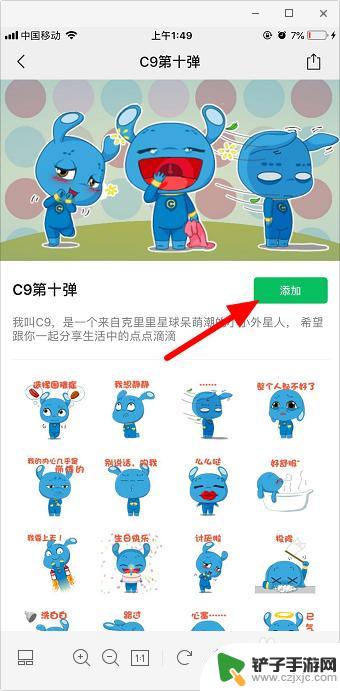
6.也可以点击“更多表情”,进入表情包。
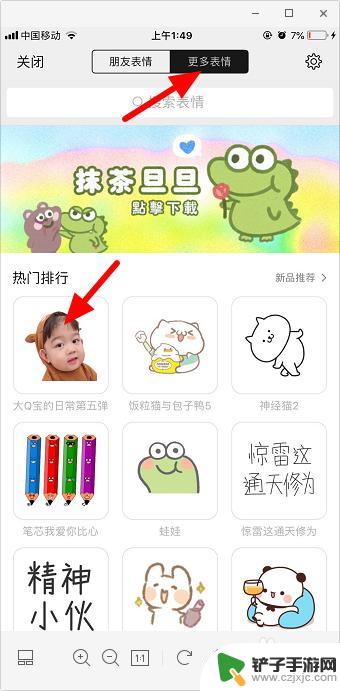
7.点击“添加”即可。
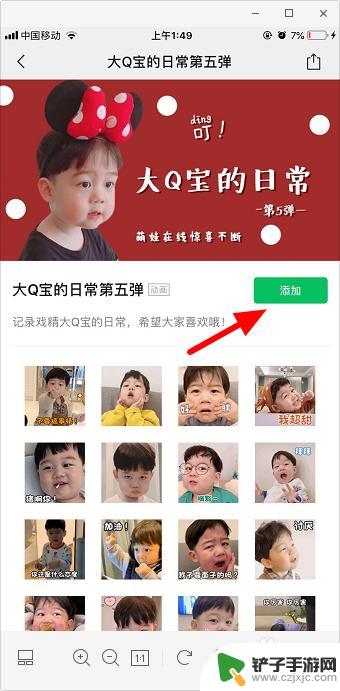
以上就是苹果手机如何解锁表情包的全部内容,有需要的用户可以根据小编的步骤进行操作,希望对大家有所帮助。














